Página dos Melhores Desempenhos
 Sugerir alterações
Sugerir alterações


A página Melhores Desempenhos exibe os objetos de armazenamento que têm o maior ou menor desempenho, com base no contador de desempenho selecionado. Por exemplo, na categoria VMs de armazenamento, você pode exibir as SVMs que têm o maior IOPS, a maior latência ou os menores MB/s. Esta página também mostra se algum dos melhores artistas tem algum evento de performance ativo (Novo ou Reconhecido).
A página Melhores desempenhos exibe no máximo 10 de cada objeto. Observe que o objeto Volume inclui volumes FlexVol e FlexGroup .
-
Intervalo de tempo
Você pode selecionar um intervalo de tempo para visualizar os melhores desempenhos; o intervalo de tempo selecionado se aplica a todos os objetos de armazenamento. Intervalos de tempo disponíveis:
-
Última hora
-
Últimas 24 horas
-
Últimas 72 horas (padrão)
-
Últimos 7 dias
-
-
Métrica
Clique no menu Métrica para selecionar um contador diferente. As opções de contador são exclusivas para o tipo de objeto. Por exemplo, os contadores disponíveis para o objeto Volumes são Latência, IOPS e MB/s. Alterar o contador recarrega os dados do painel com os melhores desempenhos com base no contador selecionado.
Contadores disponíveis:
-
Latência
-
IOPS
-
MB/s
-
Capacidade de desempenho utilizada (para nós e agregados)
-
Utilização (para nós e agregados)
-
-
Organizar
Clique no menu Classificar para selecionar uma classificação crescente ou decrescente para o objeto e contador selecionados. As opções são Do maior para o menor e Do menor para o maior. Essas opções permitem que você visualize os objetos com o melhor ou o pior desempenho.
-
Balcão
A barra do contador no gráfico mostra as estatísticas de desempenho de cada objeto, representadas como uma barra para esse item. Os gráficos de barras são codificados por cores. Se o contador não ultrapassar um limite de desempenho, a barra do contador será exibida em azul. Se uma violação de limite estiver ativa (um evento novo ou reconhecido), a barra será exibida na cor do evento: eventos de aviso serão exibidos em amarelo (
 ), e eventos críticos são exibidos em vermelho (
), e eventos críticos são exibidos em vermelho ( ). Violações de limites são ainda indicadas por ícones indicadores de eventos de gravidade para eventos de aviso e críticos.
). Violações de limites são ainda indicadas por ícones indicadores de eventos de gravidade para eventos de aviso e críticos.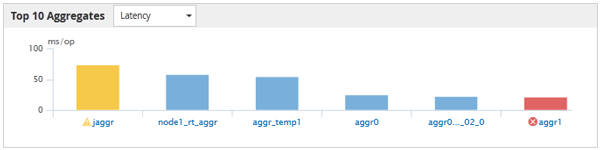
Para cada gráfico, o eixo X exibe os melhores desempenhos para o tipo de objeto selecionado. O eixo Y exibe unidades aplicáveis ao contador selecionado. Clicar no link do nome do objeto abaixo de cada elemento do gráfico de barras verticais navega até a página de destino de desempenho do objeto selecionado.
-
Indicador de evento de gravidade
O ícone indicador Evento de gravidade é exibido à esquerda do nome de um objeto para eventos críticos ativos (
 ) ou aviso (
) ou aviso ( ) eventos nos gráficos dos melhores desempenhos. Clique no ícone indicador Evento de gravidade para visualizar:
) eventos nos gráficos dos melhores desempenhos. Clique no ícone indicador Evento de gravidade para visualizar:-
Um evento
Navega até a página de detalhes do evento.
-
Dois ou mais eventos
Navega até a página Inventário de eventos, que é filtrada para exibir todos os eventos do objeto selecionado.
-
-
Botão Exportar
Cria um
.csvarquivo que contém os dados que aparecem na barra do contador. Você pode optar por criar o arquivo para o cluster único que está visualizando ou para todos os clusters no data center.


